Cómo evitar que pirateen tu cuenta
Para qué: para que no pirateen tu cuenta.
Si utilizas una contraseña corta y simple, los cibercriminales pueden adivinarla y robar tu cuenta. Una contraseña larga y compleja es más segura. Utiliza una contraseña segura que:
- Tenga al menos 8 caracteres.
- Contenga letras minúsculas y mayúsculas, números y caracteres especiales ($, @, etc.).
- No sea una palabra real o una frase fácil de adivinar.
- No sea igual a las contraseñas que utilizas para cualquier otra cuenta.
- No tenga información que los extraños puedan averiguar fácilmente (tu nombre, fecha de nacimiento, nombre de la mascota, etc., o los de tus familiares y amigos).
En iOS, la contraseña de Skype solo se puede cambiar en la pantalla de inicio de sesión:
- Toca tu foto de perfil.
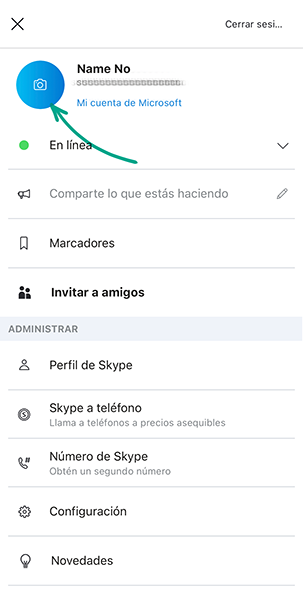
- Toca Cerrar sesión.
- En la pantalla de inicio de sesión, ingresa tu nombre de usuario.
- Toca ¿Olvidaste tu contraseña?
- Ingresa la dirección de correo electrónico para recibir un enlace de restablecimiento de la contraseña.
- Abre el correo electrónico recibido de Skype, toca el vínculo y cambia la contraseña a una más fuerte.
Nota: tu cuenta de Microsoft se usa para iniciar sesión en Skype, por lo que también se cambiará su contraseña.
Para qué: para que no pirateen tu cuenta de ninguna manera.
La autenticación en dos pasos protege tu cuenta incluso si los ciberdelincuentes conocen tu nombre de usuario y contraseña. Tendrás que ingresar un código de un solo uso cada vez que inicies sesión en tu cuenta de Skype. El código puede recibirse por mensaje de texto o correo electrónico, o ser generado por una aplicación.
Inicias sesión en Skype con las credenciales de tu cuenta de Microsoft, así que habilita la autenticación en dos pasos para esta cuenta:
- En tu navegador, abre la página de tu cuenta de Microsoft en https://account.microsoft.com/.
- Ve a la sección Seguridad en la parte superior de la pantalla.
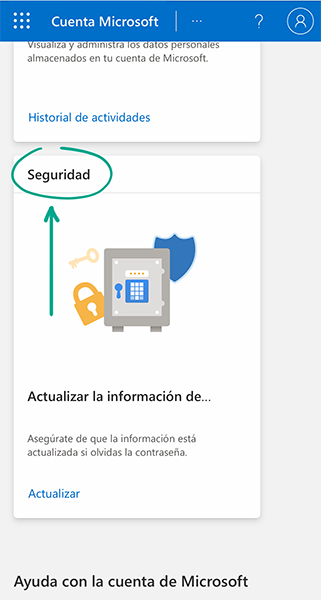
- Selecciona Opciones de seguridad avanzada.
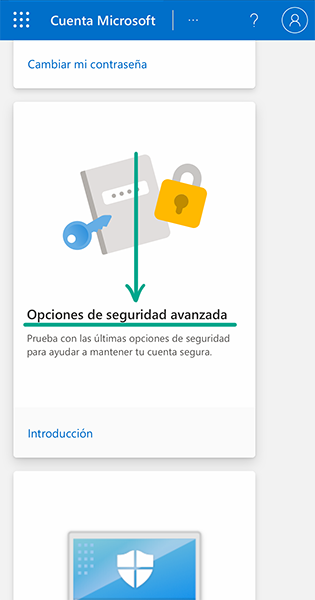
- Toca Activar en la sección Verificación en dos pasos.
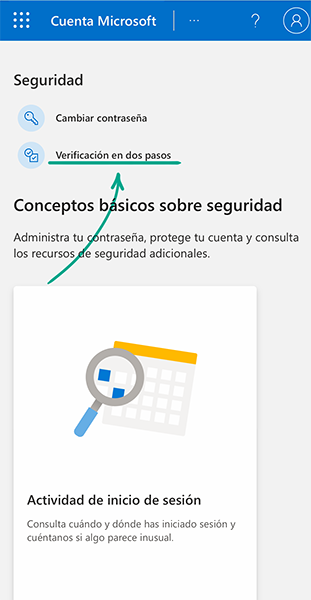
- Lee la información sobre la verificación en dos pasos y toca Siguiente.
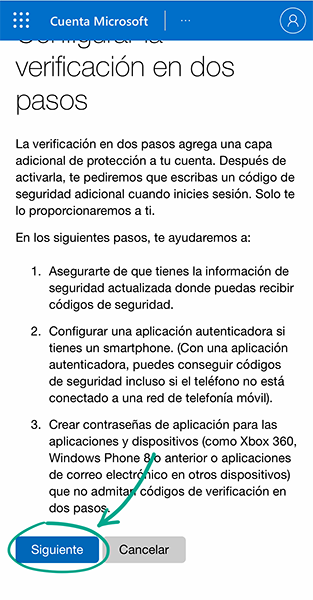
- Se te pedirá que descargues el programa de Microsoft Authenticator o que configures una aplicación diferente para recibir los códigos de autenticación.
Para usar Microsoft Authenticator:
- Toca Obtenerla ahora.
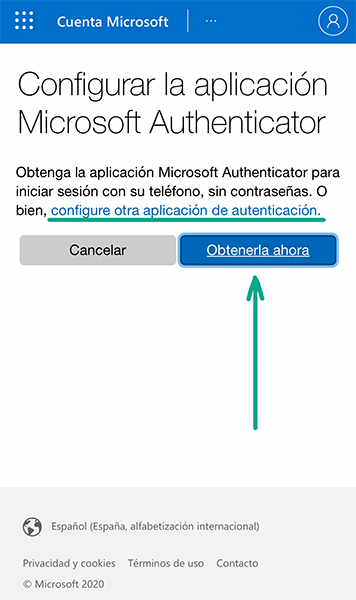
- Se abre la página de descarga. Toca Obtener la aplicación y elige una fuente conveniente para tu descarga: App Store o un enlace en un mensaje de texto.
Para usar una aplicación diferente, como Google Authenticator, toca Configure otra aplicación de autenticación y sigue las instrucciones.
También puedes recibir códigos para la autenticación en dos pasos por mensaje de texto o correo electrónico. Para ello, en la página que te pide que instales el Microsoft Authenticator:
- Toca Cancelar.
- Te pedirá que crees una contraseña separada para la aplicación de Outlook en tu smartphone. Esto mejorará la seguridad de tu cuenta (útil si deseas recibir los códigos por correo electrónico a través de Outlook para móvil). Para crear una contraseña, toca el enlace del sistema operativo de tu dispositivo móvil y sigue las instrucciones;
- Toca Siguiente.
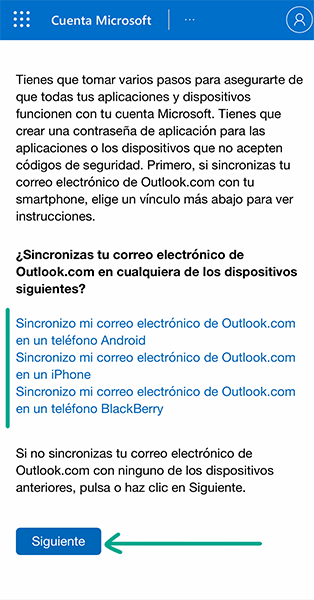
- Si utilizas otros servicios y productos de Microsoft, como una cuenta de Xbox 360 o la aplicación de escritorio de Outlook, lee atentamente las instrucciones en pantalla para crear una contraseña temporal para estas cuentas. Nota: Después de habilitar la autenticación en dos factores, no podrás utilizar estos servicios hasta que crees una contraseña temporal para ellos. Puedes crear o cambiar una contraseña temporal en la sección Opciones de seguridad avanzada de tu cuenta Microsoft en https://account.live.com/proofs/manage/additional.
- Toca Listo para activar la autenticación en dos pasos. No es necesario que ingreses tu número telefónico o tu dirección de correo electrónico: Se usará el número y el correo electrónico de tu cuenta, y podrás elegir entre un mensaje de texto y un correo electrónico cada vez que inicies sesión.
Después de esto, el sistema te pedirá un código de seguridad cada vez que inicies sesión en Skype o en otras cuentas vinculadas a tu cuenta de Microsoft.
Cómo ocultar tus datos de las miradas indiscretas
Para qué: para evitar que Microsoft sepa adónde vas.
Skype puede enviar información sobre tu ubicación a Bing para obtener resultados de búsqueda más relevantes. Esta función está desactivada de forma predeterminada, pero aun así recomendamos comprobar la configuración:
- Toca tu foto de perfil.
- Selecciona Configuración.
- Ve a la sección Privacidad.
- Desactiva la opción Compartir ubicación con Bing .
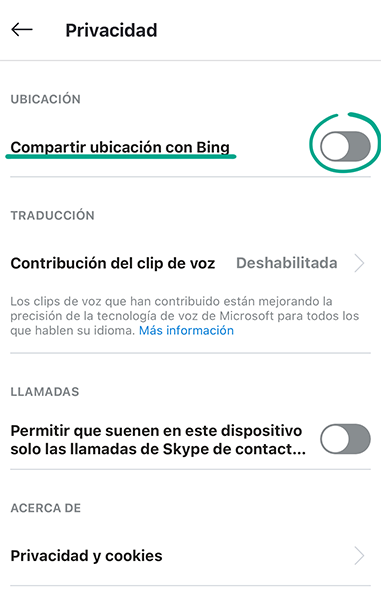
Para qué: para que los extraños no sepan demasiado de ti.
La información personal de tu perfil puede ser visible para usuarios no deseados o incluso para estafadores que pueden utilizarla para estafas de phishing. Para eliminar la información privada de tu cuenta:
- Toca tu foto de perfil.
- Selecciona Configuración.
- Ve a la sección Cuenta y Perfil.
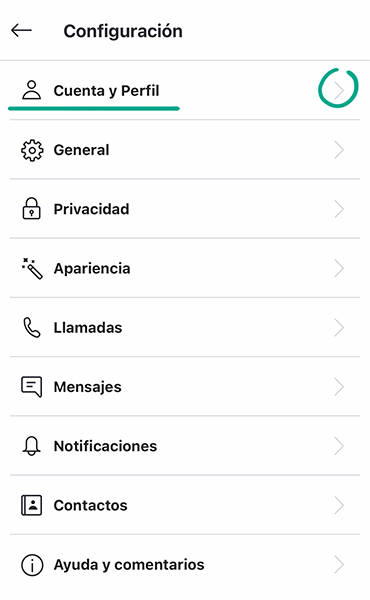
- Selecciona Tu perfil.
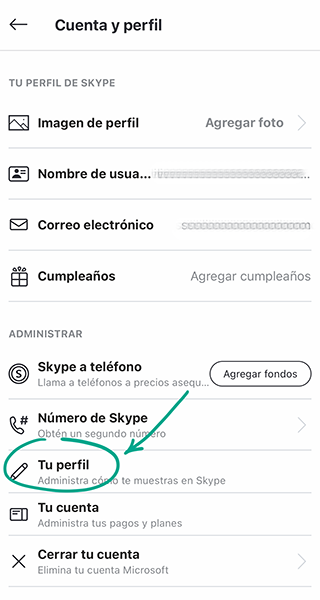
- Si anteriormente indicaste tu nombre real, pero ya no quieres que otros usuarios lo vean, edita el campo Nombre.
- Borra la información de los siguientes campos:
- Acerca de mí
- Sexo
- Cumpleaños
- Ciudad
- Provincia/Estado
- País o región
- Teléfono móvil
- Teléfono de casa
- Teléfono del trabajo
- Borra todas las direcciones de correo electrónico excepto la principal.
- Toca Guardar cambios.
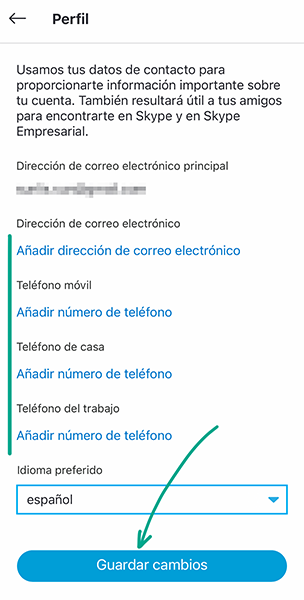
El lado negativo: a tus amigos les será más difícil encontrarte en Skype.
Para qué: para evitar que Microsoft y sus socios escuchen tus conversaciones.
La función de traducción automática te permite comunicarte con otros usuarios aunque no conozcas su idioma. Para mejorar este servicio, Skype recopila fragmentos de tus conversaciones y los analiza automáticamente mediante algoritmos de aprendizaje automático. Sin embargo, para aumentar la precisión del reconocimiento y las traducciones, puedes permitir que los empleados de Skype y sus socios escuchen estos fragmentos.
Según sus creadores, todos los datos están codificados y despersonalizados, y los empleados que trabajan con estos datos tienen que firmar un acuerdo de no divulgación.
Esta función está desactivada de forma predeterminada, pero aun así recomendamos comprobar la configuración:
- Toca tu foto de perfil.
- Selecciona Configuración.
- Ve a la sección Privacidad.
- Selecciona Contribución del clip de voz.
- Selecciona No, no contribuir o Dejar de contribuir.
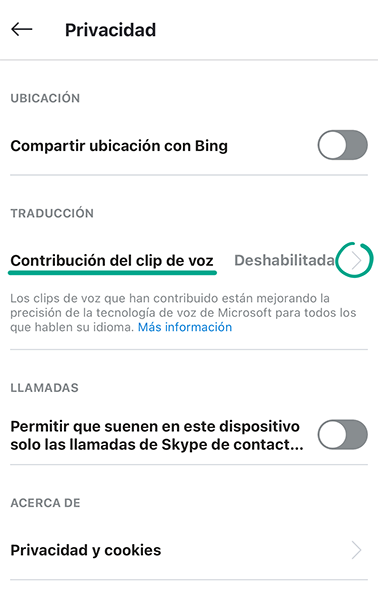
Para qué: para ocultar tu perfil a extraños.
Skype puede mostrarles tu perfil a tus contactos en los resultados de búsqueda y en las sugerencias. Si no quieres que tu perfil sea visto por todos los usuarios que tengan tu número de teléfono o tu dirección de correo electrónico, desactiva esta función:
- Toca tu foto de perfil.
- Selecciona Configuración.
- Ve a la sección de Cuenta y Perfil;
- Selecciona Tu perfil.
- Desplázate hacia abajo y desactiva la opción Aparecer en resultados de búsqueda y sugerencias.
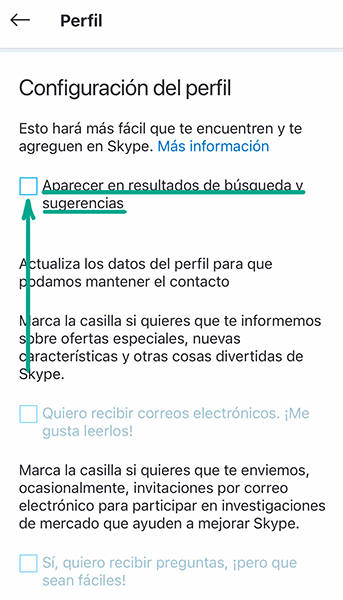
Para qué: para hacer una copia de seguridad de tus datos importantes.
En dispositivos iOS, no puedes exportar el historial de conversaciones y la lista de contactos desde la aplicación de Skype. Deberás usar la Versión web.
En los dispositivos iOS, no se puede eliminar la información de pago desde la aplicación de Skype. Deberás usar la Versión web.
Para qué: para evitar que Microsoft sepa con quién hablas.
Durante la instalación, Skype solicita acceso a tu lista de contactos para simplificar la búsqueda de tus amigos. Sin embargo, esta información también se usa para recomendar tu perfil a las personas de tu lista de contactos. Si no deseas compartir esta información, deshabilita el acceso a ella:
- Toca tu foto de perfil.
- Selecciona Configuración.
- Ve a la sección Contactos.
- Desactiva la opción Sincronizar los contactos.
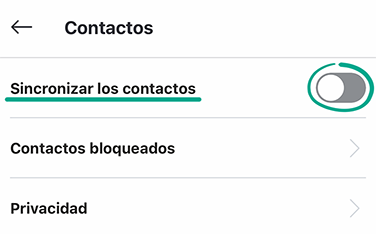
Cómo evitar las molestas distracciones en Skype
Para qué: para evitar la comunicación no deseada.
De manera predeterminada, cualquier usuario de Skype puede llamarte. Si no quieres que personas desconocidas te molesten, bloquea las llamadas de cualquier usuario que no esté en tu lista de contactos:
- Toca tu foto de perfil.
- Selecciona Configuración.
- Ve a la sección Privacidad.
- Activa Permitir que suenen en este dispositivo solo las llamadas de Skype de contactos.
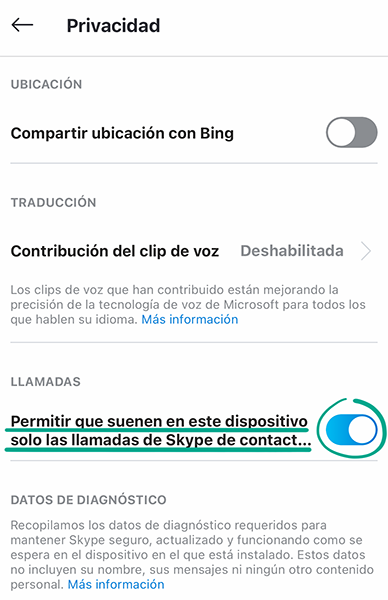
Para qué: para evitar personas no deseadas.
Si tu lista de contactos contiene personas que escriben mensajes ofensivos, distribuyen spam o simplemente son molestas, puedes bloquearlas. Los contactos bloqueados no pueden llamarte ni enviarte mensajes. Para bloquear a un usuario:
- Busca el perfil en tu lista de contactos de Skype.
- Mantén pulsada la foto del contacto. Se abrirá un menú.
- Selecciona Ver perfil.

- Desplázate hacia abajo y toca Bloquear contacto.
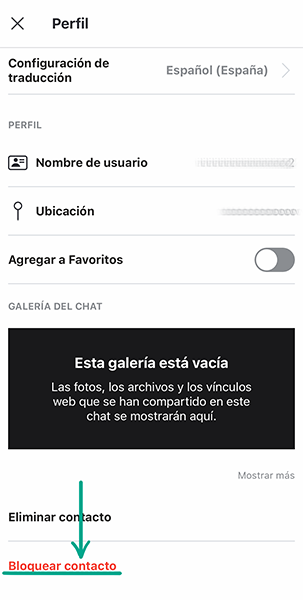
- Toca Bloquear.
Los usuarios bloqueados no sabrán que los has puesto en la lista de bloqueados.
Para qué: para mantener a los bromistas y estafadores lejos de ti y tu familia.
Tu dispositivo puede responder automáticamente a todas las llamadas telefónicas entrantes, incluidas las llamadas en Skype, Viber y WhatsApp. Esta característica es conveniente para personas de la tercera edad. Sin embargo, también pueden aprovecharla estafadores y bromistas. Si tu familia recibe llamadas de personas sospechosas, en lugar de deshabilitar la respuesta automática puedes configurar la aplicación en sus dispositivos para que solo permitan llamadas de personas en la lista de contactos.
Para desactivar la respuesta automática:
- Abre el menú Configuración del dispositivo.
- Ve a la sección Accesibilidad.
- Selecciona Toque.
- Toca Enrutamiento de audio de llamada.
- Desactiva la opción Responder a las llamadas de manera automática.
Ten en cuenta que la respuesta automática dejará de funcionar no solo en Skype, sino también para todas las llamadas telefónicas entrantes, como las llamadas en Viber y WhatsApp.
Para qué: Para distraerte menos.
Skype puede enviarte notificaciones sobre mensajes entrantes, encuestas y anuncios. Si te molestan las notificaciones frecuentes, puedes desactivarlas total o parcialmente:
- Toca tu foto de perfil.
- Selecciona Configuración.
- Ve a la sección Notificaciones.
- Deshabilita las notificaciones no deseadas.








